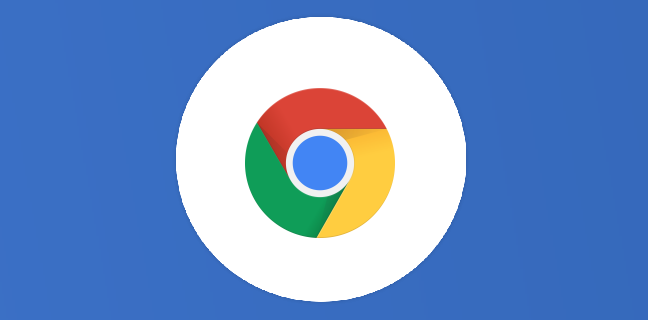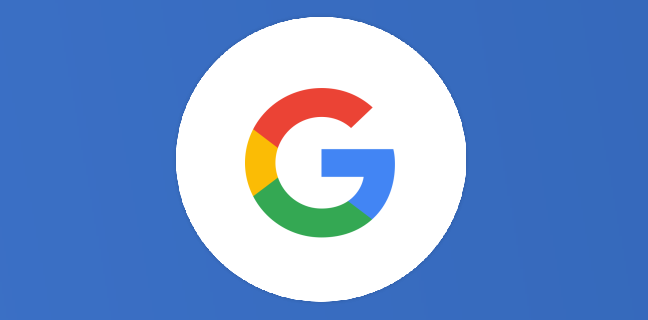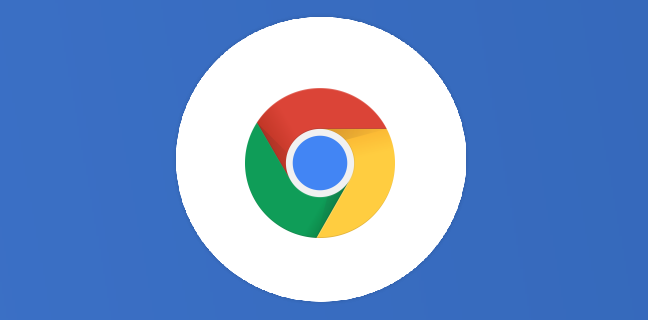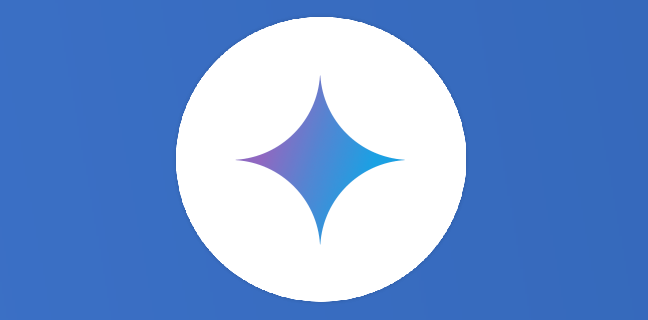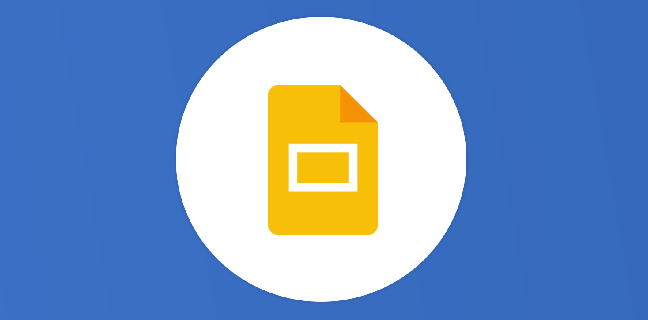Chrome : la fin de The Great Suspender
Google a apparemment bloqué l’extension The Great Suspender de Chrome, les utilisateurs existants reçoivent désormais un message indiquant qu’elle a été «désactivée car elle contient des logiciels malveillants». Elle a également été supprimée du Chrome Web […]
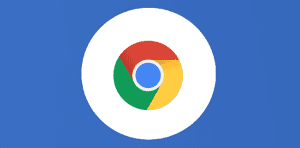
Ce que vous allez découvrir
- À quoi servait l'extension Chrome The Great Suspender ?
- La récupération des onglets de The Great Suspender
- C'est quoi la suite ?
- Voici une vidéo explicative d'Auto Tab Discard :
- Les fonctionnalités d'Auto Tab Discard :
Chrome : la fin de The Great Suspender

Google a apparemment bloqué l’extension The Great Suspender de Chrome, les utilisateurs existants reçoivent désormais un message indiquant qu’elle a été «désactivée car elle contient des logiciels malveillants». Elle a également été supprimée du Chrome Web Store, les liens vers celle-ci menant désormais à une page 404. The Great Suspender n’est plus… Laissant des centaines de milliers d’utilisateurs dans le désarroi et la surchauffe. De quoi en frustrer plus d’un, tant cet outil, aussi simple qu’il était, s’avérait d’une utilité sans faille au quotidien.
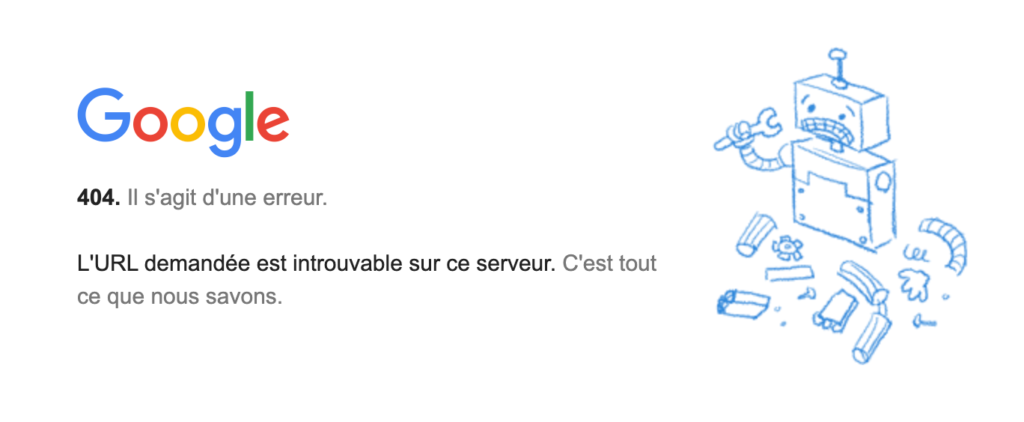
À quoi servait l’extension Chrome The Great Suspender ?
The Great Suspender était une extension extrêmement utile pour assurer le bon fonctionnement de votre navigateur Google Chrome. L’outil fermait automatiquement les onglets que vous n’aviez pas regardés depuis un moment, les remplaçant par un écran gris vide, ce qui permettait de libérer de la mémoire vive. Il vous suffisait de revenir à l’onglet, et vous pouviez cliquer pour recharger à l’endroit où vous en étiez. Étant donné la tendance de Chrome à monopoliser une grande partie de la mémoire d’un ordinateur, l’extension était un moyen simple de moins faire ramer votre navigateur sans vous forcer à fermer les anciens onglets.
:no_upscale()/cdn.vox-cdn.com/uploads/chorus_asset/file/22281952/Screen_Shot_2021_02_04_at_1.19.16_PM.png)
La récupération des onglets de The Great Suspender
Si vous avez utilisé l’extension et que vous cherchez à récupérer vos onglets, les étapes sont simples, bien qu’un peu fastidieuses.
Vous pouvez en effet toujours récupérer ces onglets en recherchant dans votre historique Chrome. Vous recherchez l’ID de l’extension, klbibkeccnjlkjkiokjodocebajanakg, puis ouvrez les onglets et supprimez les fichiers indésirables. C’est peut-être un processus ennuyeux, mais c’est mieux que de perdre tout son travail, ou des mèmes incroyables que vous aviez ouverts.
C’est quoi la suite ?
La bonne nouvelle ? On a trouvé chez Numericoach une extension en tous points équivalente. Cette extension s’appelle AUTO TAB DISCARD, et elle fait parfaitement le job !
Voici une vidéo explicative d’Auto Tab Discard :
Les fonctionnalités d’Auto Tab Discard :
L’extension Auto Tab Discard améliore la vitesse du navigateur et libére de la mémoire quand vous avez de nombreux onglets ouverts et inactifs. Elle aide également les appareils portables à économiser la batterie.
Fonctionnalités :
- Accélère votre navigateur et minimise l’utilisation de la mémoire : les onglets inactifs ou oubliés peuvent être automatiquement supprimés après une période de temps configurable, ou supprimés manuellement à partir du menu de la barre d’outils.
- Désignez des onglets spécifiques (sites Web) à ajouter à la liste blanche pour empêcher leur suppression.
- Les onglets supprimés peuvent être conservés après la fermeture et la réouverture de votre navigateur.
- Le favicon de l’onglet affiche l’état ignoré.
- Les onglets sont restaurés avec toutes les informations intactes (comme la position de défilement ou le contenu des zones de texte).
- Lorsqu’un onglet est supprimé, aucun code JavaScript n’est actif (en gros, l’onglet est suspendu).
Les options (il existe quelques options à personnaliser lorsqu’un onglet est supprimé) :
- Lorsqu’un onglet est épinglé.
- Lorsqu’une source multimédia est lue dans un onglet.
- Lorsque l’ordinateur est connecté à une source d’alimentation.
- Lorsqu’un élément de formulaire (avec des modifications) n’a pas encore été soumis.
Le site web de l’application pour en savoir encore un peu plus.
Si comme moi, vous avez des dizaines d’onglets ouverts, cette extension vous permettra d’être encore un peu plus productif sans effort. Pour aller plus loin, je vous livre cinq astuces pour moins faire ramer Google Chrome.
Vous avez aimé cet article, vous pensez qu’il servira à vos collègues ou amis, n’hésitez pas à le partager sur les réseaux sociaux. Je vous invite aussi à rejoindre ce groupe privé Facebook ou Linkedin pour en discuter.
Besoin d'un peu plus d'aide sur Google Chrome ?
Des formateurs sont disponibles toute l'année pour vous accompagner et optimiser votre utilisation de Google Chrome, que ce soit pour votre entreprise ou pour vos besoins personnels !
Découvrir nos formations Google Chrome
- Articles connexes
- Plus de l'auteur

 Sheets
Sheets  Agenda
Agenda  Forms
Forms  Apps Script
Apps Script  Gmail
Gmail  Chat
Chat  Meet
Meet  Contacts
Contacts  Chrome
Chrome  Sites
Sites  Looker Studio
Looker Studio  Slides
Slides  Docs
Docs  Drive
Drive  AppSheet
AppSheet  Admin Workspace
Admin Workspace 
 Android
Android  Chromebook
Chromebook  Equipements Google
Equipements Google  Google Cloud Platform
Google Cloud Platform  Google Photos
Google Photos  Maps
Maps  Youtube
Youtube